Synology Photos 제대로 사용하기
DSM이 7점대로 올라오면서 패키지들에 많은 변화가 있었습니다만, 특히 그 중에서도 Synology Photos의 변화가 컷습니다. 변화가 크다보니 "예전의 DS photo가 더 좋았다", "moments가 그립다” 같은 아쉬움들을 토로하시는 분들이 계시네요.
그러나 이러한 아쉬움은 대부분 기능의 퇴화(?) 때문이 아니고 "익숙하지 않은 것들에 대한 불편함"이 아닌가 생각됩니다.
그래서...
Synology photos의 제대로 된 활용이라는 주제로 글을 써 봅니다.
먼저, "익숙하지 않은 것에 대한 불편함"이 생기게 된 이유는 설계의 개념이 크게 바뀌었기 때문입니다.
예전에는 패키지 센터에서 media server를 설치하면 자동으로 데이터 3대장의 공유 폴더들(music, photo, video)이 생성되었습니다. 그리고 photo 공유 폴더에 사진을 집어 넣으면 컴퓨터나 휴대폰, TV같은 클라이언트에서 볼 수 있었죠. 사진의 정리는 사용자의 몫이었습니다. 대체로 photo 공유 폴더 아래에 서브 폴더를 만들어서 정리를 했었지요. 예를들면 "2022-09-24 관악산" 이렇게 서브 폴더를 만들어서 9월 24일에 관악산 다녀 온 사진들을 몽땅 집어 넣는거죠. 직관적이고 편리합니다. 폴더만 누르면 그 날짜의 그 곳의 사진들이 모두 모여 있으니까요.
그런데 이런 방식은 아래의 경우에는 살짝 골치 아파집니다.
1. 나는 사진 찍는 것을 좋아한다. 그리고 꽤 잘 찍는다. 다른 사람에게 내가 찍은 사진을 로그인하지 않아도 주소만 찍어도 볼 수 있도록 하고 싶다. 즉, 시놀로지의 photo 폴더를 다른 사람에게 보여주고 싶은 "나의 사진 갤러리"로 만들고 싶다. 이번 9월 24일 관악산 산행에서도 몇몇 건질만한, 꽤 잘 찍은, 그래서 다른 사람들에게 보여주고 싶은 사진들이 있었다. 그런데 문제는 산행에서 50장을 찍었고 그 50장을 모두 보관하고 싶은데 그 중에는 다른 사람에게는 공개하고 싶지 않은 사진들도 있다. 내가 로그인하면 50장이 모두 보이고, 일반 다른 사람들이 주소를 치면 내가 보여주고 싶은 엄선한 30장만 보여 줄 수 있는 방법이 있는가?
2. 이번 관악산 산행에는 와이프와 동행하였다. 나와 와이프 모두 각자 50장 정도의 사진을 찍었다. 각자의 시선이 다르므로 나의 사진과 와이프의 사진이 섞이지 않도록 각각의 폴더에 보관하고 싶다. 그런데 나도 그 50장 중 잘 나온 30장 정도만 공유하고 싶고 와이프도 30장 정도만 공유하고 싶어한다. 둘이 함께 찍은(한 화면에 나오는) 사진이 각각 5장 정도씩 있다. 공유하기를 원하는 사진만 그리고 함께 찍은 사진만 공유할 방법이 있는가?
어떤가요?
일어 날 법한 상황이죠? 어떻게 해결이 가능할까요?
위의 2번의 경우에는 photo 공유 폴더 아래에 "2022-09-24 관악산" 폴더를 만들고 그 아래에 "나", "와이프" 이렇게 두 개의 서브 폴더를 만들어서 각각 넣으면 분리 보관은 되겠죠? 그럼 원하는 것만 보여주는 것은 어떻게 할까요? 1번의 경우나 2번의 경우 모두 보여주고 싶은 폴더를 하나 더 만들어서 해결하면 되겠죠. 원본 보관소는 따로 있고, 보여주고 싶은 폴더를 하나 더 만들어서 보여주고 싶은 사진들만 골라서 그 폴더에 넣고 권한 관리에서 그 폴더를 "아무나 보기"로 권한을 주면 됩니다.
꽤나 번거롭죠? 사진을 찍어서 보관 할 때마다 2개 이상의 폴더를 만들고, 각 폴더의 보기 권한을 다르게 설정을 해 줘야 합니다. 게다가 원본 저장 공간, 공개 저장 공간이 이중으로 소비됩니다.
이 문제를 해결하기 위해서 Synology Photos에서는 아예 다른 방식으로 설계가 이루어졌습니다.
NAS라는 것이 기본적으로 여러 사람이 사용하는 것을 전제로 두고 설계를 했기 때문에, 그 모든 사용자들의 사진들을 photo라는 하나의 공유 폴더에 몰아넣어 버리면 프라이버시 문제가 발생하게 되죠.(원하지 않는 사진까지 다른 사람들에게 보여지는 문제) 물론 사용자마다 photo 아래에 서브 폴더를 만들어서 폴더별로 접근 권한을 설정하는 방법도 있습니다만 아무래도 초보자들에게는 번거로운데다 무엇보다도 그 권한 관리를 본인 스스로 하지 못하고 관리자가 해야 한다는 문제가 있죠(모든 유저가 어드민 유저는 아니니까요).
그래서 Synology Photos로 넘어 오면서부터,
- 개인 공간인 home 폴더 아래의 photo 폴더에 개인 사진들이 저장이 되고,
- 그렇게 개인 공간에 저장된 사진들 중에서 각 home 사용자들이 관리자의 손을 빌리지 않고 스스로 다른 사용자들에게 공유하고 싶은 사진들만 선택해서 공유하고(공유만 여는 것이고 공유 폴더 photo로 사진이 옮겨가거나 복사되지는 않음으로서 저장 공간 낭비 방지),
- 아예 처음부터 모든 사용자들과 공유하고 싶은 사진들은 home-photo 폴더가 아닌, 공유 폴더 photo에 저장
하는 방식으로 설계가 된 겁니다.
즉, 한 곳에 몰아 놓고 각각 다르게 보여주자 방식 대신, 각각 다른 곳(home 폴더 아래 photo라는 개인 공간)에 보관하고 같이 보고 싶은 것만 한 곳에 모으자 방식인 것이지요. 이 경우 관리자가 권한 신경 쓸 필요없이 사용자가 보여주고 싶은 사진을 결정 할 수 있게 되는 편리함이 있습니다.
이 개념을 잘 이해했다면 개념에 충실하게 home 아래 photo에 사진을 넣고 공유를 해서 사용 할 수도 있고, Synology Photos를 예전 DS photo나 moments 처럼 사용 할 수도 있습니다.
사용자가 여러명일 경우, 각자 독립된 본인만의 사진 저장소를 가지고 싶으며, 함께 보고 싶은 사진은 공유하고 싶다면 home 폴더 아래 photo 폴더를 활용하면 됩니다.
반면, 사용자가 나 하나 뿐이고, "어차피 나 말고는 사진 올리는 사람이 없으니 home 폴더 아래의 photo 폴더는 사용하지 않겠다. 그냥 공유폴더 photo에 모든 사진을 다 올리겠다” 이렇게 사용하면 예전 DS photo나 moments와 동일하게 됩니다.
자~ 이제 배경 설명은 이 정도로 하고 실전으로 들어가 볼까요?
Synology Photos의 모든 기능을 다 설명드리지는 않겠습니다. 개념 이해를 위한 핵심 기능 중심으로 설명합니다.
1. 개인공간과 공유장소 개념 이해하기
아래의 두 스샷을 보세요. 차이점이 무엇일까요?
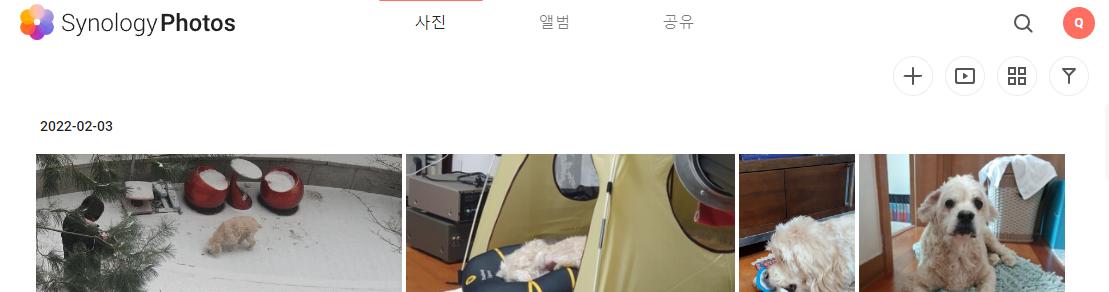
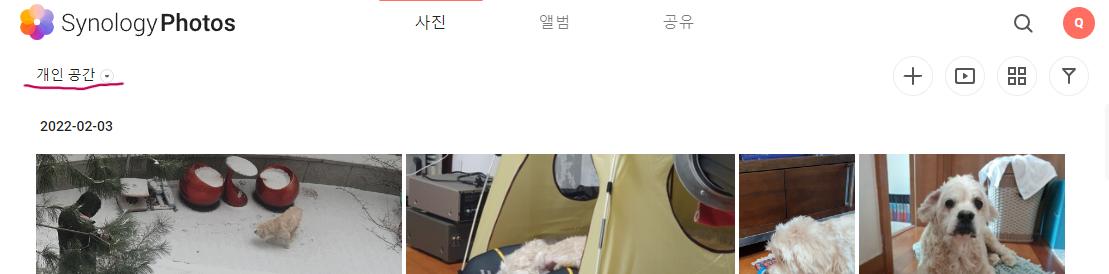
위에 것은 개인공간이 없고 아래는 개인공간이 있습니다.
저 개인공간 오른쪽의 삼각형을 누르면 개인공간- 공유장소 이렇게 드롭 다운 메뉴가 나옵니다. 저 메뉴가 나오게 하는 방법은 오른쪽 위 오렌지색 Q(로그인 아이디의 첫 글자입니다. 로그인 아이디가 Xman이면 X로 나올겁니다) 를 누르면 나오는 메뉴에서 설정으로 들어갑니다. 설정에서 아래 그림처럼 공유장소 탭에서 공유장소 활성화를 누르면 됩니다.
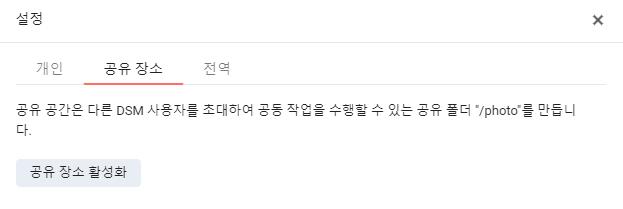
그러면 아래 그림처럼 공유장소가 활성화 됩니다.
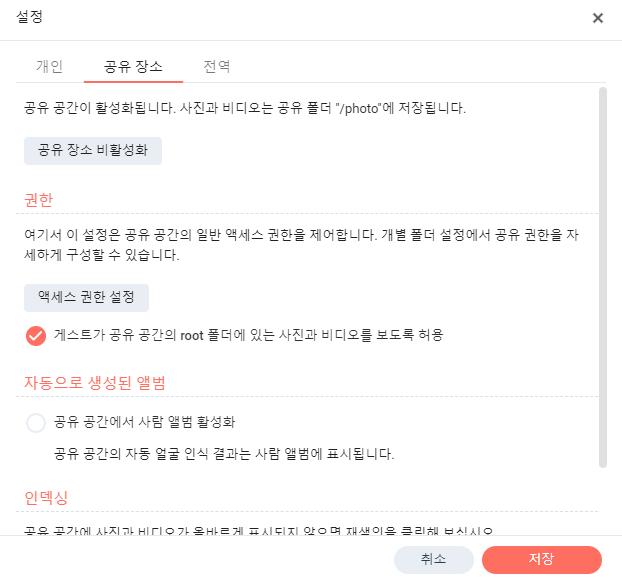
개인공간은 home 폴더 아래 photo 폴더입니다. 각 개인들이 자신의 사진을 각각 저장할 수 있는 장소이죠. 다른 사용자들은 보지 못 합니다.
공유장소는 공유폴더 photo입니다.
저 버튼을 눌러서 개인공간을 선택하면 자신의 home 아래 photo에 있는 사진이 보여지게되고, 공유장소를 선택하면 공유폴더 photo에 있는 사진들이 보여지게 됩니다. 간단하죠?
2. 앨범 이해하기
아래는 앨범 탭을 선택한 스샷입니다.
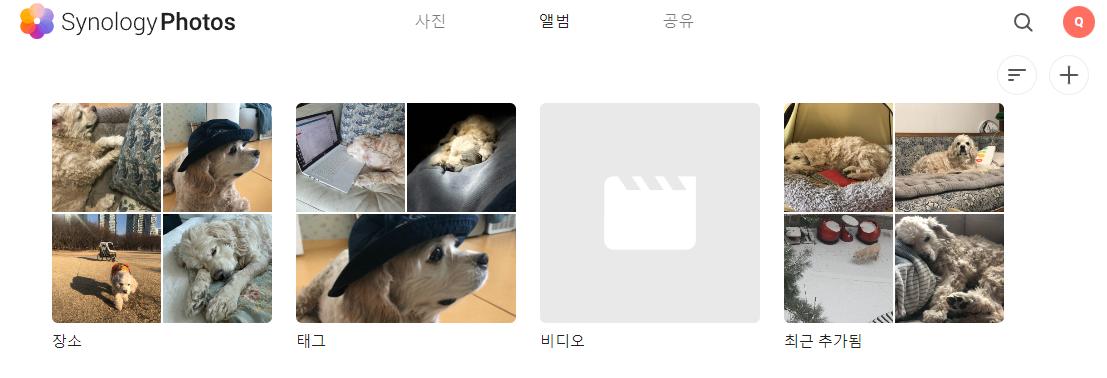
앨범을 한마디로 정의하면 "가상의 사진 모음집"입니다.
"가상의 사진 모음집"에서 "가상"의 의미는 실제 사진은 언제나 개인공간(home 아래의 photo 폴더) 또는 공유장소(공유폴더 photo)에 존재하고 그 실제 사진들을 장소나 주제에 따라서 이리저리 원하는 대로 모아서 "보기"를 해 주는 것이기 때문에 가상입니다. 따라서 앨범을 아무리 많이 만들어도 사진이 중복 저장되지 않아 공간 낭비가 없습니다. 가상이므로 앨범을 지워도 실제 사진은 지워지지 않습니다. 그냥 "모아 보기"만 지워지는 것이지요.
"가상의 사진 모음집"에서 "모음집"의 의미는 주제나 장소에 따라서 자동으로 모아 보여주기를 해 주기 때문에 모음집입니다. 위의 스샷에서 장소를 클릭하면 사진을 찍을 때 기록된 장소에 따라 자동으로 사진을 모아 줍니다. 지난 주말에는 관악산을 갔고, 지지난 주말에는 북한산을 갔다면 앨범의 장소에서는 특별히 사용자가 지정해 주지 않아도 사진의 EXIF 정보 중 GPS 정보를 읽어와서 자동으로 관악산 앨범, 북한산 앨범을 만들어 주는 것입니다.
여기에 태그를 사용하면 더욱 더 강력한 앨범을 만들 수 있습니다.
예를들어 관악산과 북한산 사진들에 인물 사진에는 "인물"이라는 태그를 달고, 풍경 사진에는 "풍경"이라는 태그를 달면 이산 저산 불문하고 인물만 있는 앨범을 만들 수도 있고 풍경만 있는 앨범을 만들 수도 있습니다. 때로는 한장의 사진이 이 앨범 저 앨범에 중복으로 들어 갈 수도 있습니다. 그래도 아무 문제없죠. 공간을 차지하지 않으니까요. 그래서 "가상의 모아보기"라는 것입니다. 북한산 사진만 모아보기, 관악산 사진만 모아보기, 모든 산행 사진 모아보기, 북한산 사진중 풍경 사진만 모아보기, 관악산 사진중 단체 사진만 모아 보기 등등... 얼마든지 태그에 따라서 모아 보기가 가능합니다.
3. 공유탭 이해하기
아래는 공유 탭을 선택했을 경우의 스샷입니다.

위의 탭 순서가 사진 - 앨범 - 공유 인데 이 순서가 절묘합니다. 먼저 개인공간이든 공유장소든 사진 원본이 보관되는 장소가 사진입니다. 그 사진들 가운데서 필요에 따라 앨범을 만듭니다. 그리고 그 앨범들 중 공유하고 싶은 것만 골라서 공유하는 것이지요. 탭의 순서대로 하면 됩니다.
"나와 공유됨"은 이 Synology Photos의 사용자 중 나 말고 다른 사람(예를들면 함께 산행을 간 와이프)이 자신의 home 폴더 아래 photo 폴더에 있는 사진 중 나에게 공유한 사진들이 보이는 곳입니다. 한마디로 다른 사람이 나에게 공유한 사진들이 보이는 곳입니다.
"다른 사람과 공유됨"은 나의 home 폴더 아래 photo 폴더에 있는 사진 중 내가 이 Synology Photos의 다른 사용자에게 공유한 사진들이 보이는 곳입니다. 한마디로 내가 다른 사람들에게 공유한 사진들이 보이는 곳입니다.
공유하고 싶은 사진들을 모아서 앨범을 만들고, 그 앨범을 선택하면 아래 그림처럼 하단에 오렌지색 메뉴가 나옵니다.
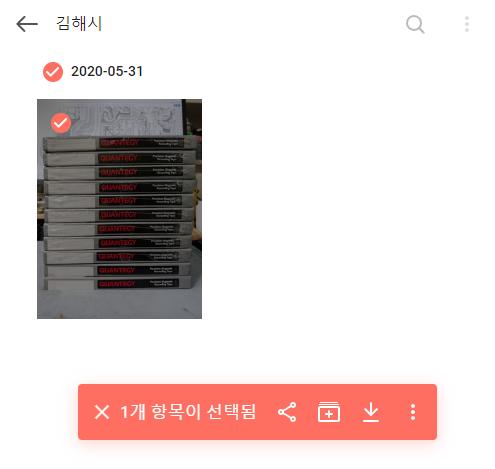
위의 스샷에서 공유 버튼을 누르면 아래와 같은 창이 열립니다.
아래 창에서 초대 대상자 목록에서 이 앨범을 보여주고 싶은(공유하고 싶은) 사용자를 선택하고 저장하면 그 앨범은 "다른 사람과 공유됨"으로 분류되고 그 사용자는 자신의 아이디로 로그인 해도 이 앨범을 볼 수 있게 됩니다
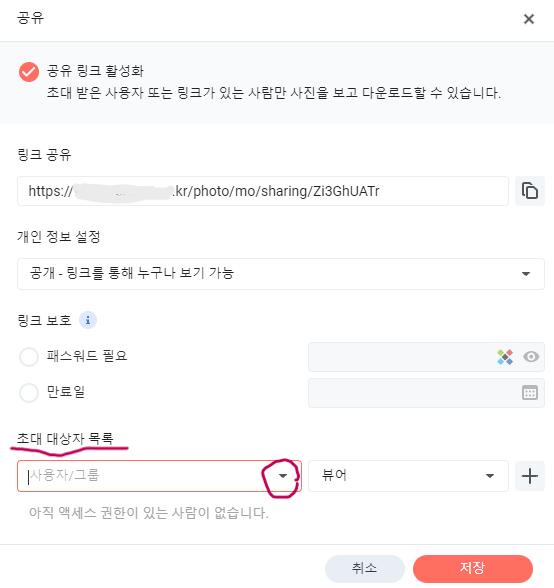
4. 휴대폰의 Photos Mobile 사용하기
앱스토어 또는 플레이 스토어에 가면 Synology사에서 만든 Photos Mobile을 설치 할 수 있습니다.
설치하고 자신의 나스로 로그인을 하면 나오는 화면에서 아래 제일 오른쪽 "자세히"를 누릅니다.
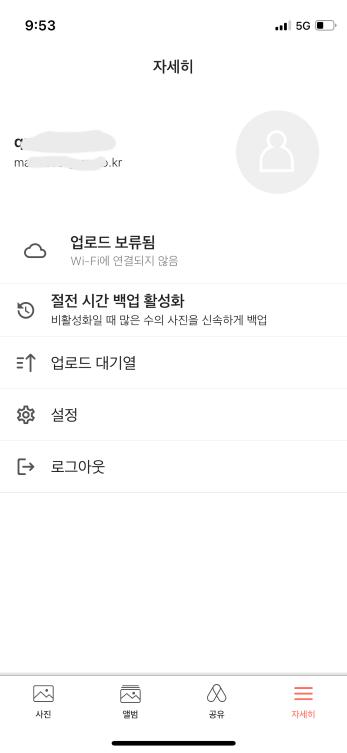
Wi-Fi에 연결되지 않아 업로드가 보류되었다고 나오죠?
Wi-Fi에 연결되는 순간 새로 찍은 사진들이 자동으로 나스로 업로드됩니다. 예전에 어디까지 업로드했고 어느 사진부터가 새롭게 찍은 사진인지를 기억하고 있습니다. 그래서 새로 찍은 사진들만 업로드합니다.
업로드 폴더는 마음대로 정해 줄 수 있습니다. 업로드 보류됨을 탭하면 아래와 같은 창이 열리는데 여기에서 백업 경로-백업 대상을 눌러서 업로드 대상 폴더를 지정 할 수 있습니다. 저는 년단위로 폴더를 만들어서 자동 백업을 하고 있습니다. 그래서 지금은 2022년 폴더로 업로드 하는거죠. 년도별 폴더 만들기 귀찮으면 개인공간에(home 아래 photo) 업로드하면 연도별로 월별로 알아서 폴더 만들어서 착착 넣어줍니다. 9월에 찍은 사진은 9월 폴더에, 10월에 찍은 사진은 10월이라는 폴더도 알아서 만들고 그 안에다 넣어 줍니다.

이상으로 수박 겉핥기로 많이 달라진 Synology Photos 개념과 사용법을 정리해 보았습니다.
새롭게 활용해 보고 싶으시거나, 사용법을 몰라서 사용하지 않고 계시거나, 뭔가 불편하시거나, DS photo나 moments 시절이 그리우신 분들께 모쪼록 도움이 되기를 바랍니다.
 1등
1등 와,,, 시놀로지 포토를 아무 생각없이 쓰고있었는데 생각보다 세세한 설정들이 많았군요.quad님 가이드를 볼때마다 감탄과 자기반성을하게됩니다ㅠ
항상 좋은글 감사드립니다.
++본 글을 시놀,헤놀 가이드글에 포함시켜도 괜찮을까요?!

처분에 맡깁니다^^
그리고 이 큰 커뮤니티를 운영하시는 것만 해도 대한한 일이므로 "자기 반성"까지는 안하셔도...

ㅠㅠ 요즘 업무도 많아지고,, 현생에 바쁘다보니 가이드같은 가이드를 쓰기도힘들고,,
글재주가없어서 작성하는 능력도 많이 떨어지는것같습니다.. 책도 좀 보고해야겠네요 허허
확인해주셔서 감사합니다~~
 2등
2등 쿼드님 도움 받고 설정 잘했습니다.

사실 이 글을 쓰게 된 계기가 O_draconis님 질문 때문이었습니다^^
 3등
3등 정성이 담긴 글이군요. 많은 도움이 됐습니다. 좋은 정보 정말 감사드립니다.^^

감사합니다.
잘 설정하셔서 만족스럽게 운영하시기를 바랍니다^^

"DS photo나 moments 시절이 그리우신 분들께 모쪼록 도움이 되기를 바랍니다." 제가 딱 이겁니다. ^^ 잘 읽어보고 잘 활용해보겠습니다. 감사합니다

ㅋㅋㅋ~
home 폴더 아래에 photo 폴더를 만드는 바람에 사용자들이 헷갈리게 되었지요.
DS photo나 moments 시절이 그리우신 분들은 home 폴더 아래에 photo 폴더는 무시해 버리고 media server 설치하면 생기는 photo라는 공유 폴더에 서브 폴더 만들어서 예전 DS photo나 moments 처럼 사진 넣고 사용하시면 됩니다.
공유공간 활성화만 해 주면 되는거죠^^
설정하시다가 막히는 부분이 있으시면 언제든 질문 주세요.
"한 곳에 몰아 놓고 각각 다르게 보여주자 방식 대신, 각각 다른 곳(home 폴더 아래 photo라는 개인 공간)에 보관하고 같이 보고 싶은 것만 한 곳에 모으자 방식인 것이지요. "
위 문장 하나로 다 이해가 된 듯합니다. 그간 정말 헷갈려 메뉴얼 읽기가 힘들었어요. 매우 감사합니다^^

네 그렇습니다.
머리 속에 저 개념 하나가 딱 들어가 있는 상태에서 매뉴얼을 읽어야 비로소 매뉴얼이 이해가 됩니다^^
고맙습니다.

늦게나마 감사합니다.
이용하는데 이해가 부족했는데 덕분에 유용하게 이용할수 있을것 같습니다.
cmt alert





